Как запустить ammyy admin на windows 10
Обновлено: 07.07.2024
По порядку разберёмся с настройкой программы Ammyy Admin, чтобы настроить неконтролируемый доступ и пользоваться удалённым доступом в любой момент.
Постоянный доступ
Чтобы в Ammyy Admin настроить постоянный доступ, перейдите в меню: Ammyy / Настройки .

Скриншот расположения меню “Настройки”
В окне настроек нажимаем на кнопку “Права доступа”.

Права доступа в настройках
В открывшемся окне прав доступа нужно снизу слева нажать кнопку “Добавить” (зелёный плюс), затем откроется окно добавления компьютера.

Добавление пароля для подключения к ПК в окне “Права доступа”
Как и на скриншоте выше, поле “Компьютер ID” нужно оставить со значением “ANY”, а в полях “Пароль” и “Подтверждение пароля” нужно указать пароль для подключения.
После заполнения полей, нажимаем кнопку “ОК”.

Отображение добавленного компьютера в окне “Права доступа”
Снова нажимаем кнопку “ОК”, чтобы добавленный доступ сохранился.
Установка службы Ammyy Admin для постоянного доступа
Чтобы завершить настройку Амми Админ для создания постоянного доступа, необходимо установить службу aa.
Здесь даётся ответ на вопрос “как настроить Ammyy Admin чтобы запускался автоматически”, это связано именно со службой аа.
Также, установка служб позволит запускать Ammyy Admin в скрытом режиме, перезагружать компьютер, менять пользователей, а также входить и выходить из Windows.
В меню: Ammyy / Служба выбираем пункт “Установить”.

Установка службы Амми Админ
При успешной установке появится информационное окно с подтверждением.

Подтверждение установки службы Ammyy Admin
Нажимаем на кнопку “ОК”.
Снова переходим в меню: Ammyy / Службы и нажимаем “Запустить”.

Запуск службы Ammyy Admin
После запуска службы появится окно с подтверждением, что служба запущена.

Это весь способ как настроить Ammyy Admin, чтобы программа запускалась автоматически и был постоянный удалённый доступ к компьютеру.
Важно!
Стоит отметить, что компьютер может переходить в спящий режим. Из-за этого приостанавливается работа всех процессов и тогда уже невозможно будет подключиться к компьютеру, пока его не выведут из спящего режима.
Чтобы избежать подобной ситуации, необходимо отключить переход в спящий режим в настройках электропитания.
По факту, Ammyy Admin выполняет туже функцию, как и популярная программа TeamViewer. А теперь более подробно о том, как пользоваться:
2. Для удобства в дальнейшем использовании, перенесите скачанный файл .exe на рабочий стол.
3. Утилита является portable-версией и не требует установки. Для запуска достаточно дважды кликнуть мышкой по файлу и подтвердить действия запуска (установки), даже если система уведомит, что программа не проверена корпорацией Майкрософт.

5. На том конце клиент подтвердит подключение, после чего вы получите удаленный доступ. Вам не нужны дополнительные права администратора, так как все действия совершаются под правами пользователя, к которому вы подключились.
Вы можете войти в полноэкранный режим нажав квадрат (развернуть) в правом верхнем углу, а вот чтобы выйти из полноэкранного режима, потребуется нажать на клавиатуре комбинацию клавиш Ctrl + Alt + Shift + F .
Недостатки Ammyy Admin
Разрешение экрана. В отличие от TeamViewer, в Ammyy Admin обнаружил один недостаток, если у вас разрешение экрана меньше, чем у удаленного компьютера, то пользоваться не очень удобно, так как экран растянут. Чтобы подвести курсор к необходимому месту, порой приходится вести мышь в нужную сторону и ждать пока прокрутится часть экрана, словно страница со скроллером.
Запуск или закрытие программ. При попытке запустить или закрыть какую-либо программу, Ammyy Admin может прерывать сеанс с ошибкой, с чем связано, честно говоря, мне не понятно. Приходится заново подключаться.
Ограничение использования Ammyy Admin. Программу для удаленного доступа можно использовать не более 15 часов за последние 30 дней.
Техническая поддержка. Бесплатная версия программы не подразумевает техническую помощь в случае возникновения каких-то сложностей в использовании программы Ammyy Admin, она распространяется лишь на пользователей, приобревших лицензию.
В остальном, утилита отличная и хорошо выручает. Если Ammyy Admin вам больше не нужен, то вы можете ее деинсталлировать просто удалив exe файл, который использовали для запуска. Как уже описывал выше, программа имеет portable версию и в системе не прописывается.
Лучшее "Спасибо" - ваш репост
Вячеслав. Специалист по ремонту ноутбуков и компьютеров, настройке сетей и оргтехники, установке программного обеспечения и его наладке. Опыт работы в профессиональной сфере 9 лет.
Вам также может понравиться

Как узнать IP адрес роутера

Классификация ЦОД Tier

Добавить комментарий Отменить ответ
Ваш адрес email не будет опубликован. Обязательные поля помечены *

Установка Ammyy Admin как службы даст возможность осуществлять внешнее управление над устройством без присутствия пользователя за компьютером. Программа максимально проста в установке, не занимает много дискового пространства и работает даже при низкой скорости соединения.
ПО не нужно распаковывать из архива, устанавливать и производить другие сложные манипуляции. Достаточно запустить файл, весящий меньше 1Мб на компьютере оператора и клиентском. Чтобы программа корректно работала, не ограничивая сеансы связи, необходима Ammyy Admin лицензия, которую можно приобрести в SoftMagazin.
Ammyy: как сменить >
ID присваивается единожды и не меняется в течение всего времени. Чтобы изменить его, необходима либо смена жесткого диска, либо перепрошивка BIOS. Постоянный ID усиливает систему защиты программы, так доступ по данном идентификационному номеру может осуществляться только с устройства, привязанного к нему.


Как поменять Клиента и Оператора в Ammyy
Для установки на компьютерах Оператора и Клиента устанавливаются абсолютно одинаковые файлы, соответственно, программа работает аналогично на обоих устройствах. После запуска ПО необходимо выбрать вкладку «Оператор» или «Клиент», в зависимости от выполняемых задач.
В меню «Клиент» указывается ID вашего устройства и IP компьютера, на котором запущена программа. Модуль «Оператор» включает блок, где нужно указать ID или IP пользовательского ПК, и выбрать скорость соединения при которой будет отображаться удаленный рабочий стол, а также режимы подключения.
Ammyy Admin: как снять ограничение
Существует несколько видов лицензий ПО, не считая Free-версии для некоммерческого использования. Применяя некоммерческую версию для удаленного доступа по ID, время сессий за месяц не может превышать более 15 часов. В лицензии Starter при подключении через Интернет (по ID) время сеанса также ограничивается. Однако при соединении напрямую или HostName доступ неограничен.
В версиях Premium и Corporate нет ограничений по времени и в зависимости от типа соединения. Для того, чтобы использовать программу без ограничений, рекомендуем приобретать коммерческие версии. Лицензия Free может использоваться без ограничений по времени только при подключении по IP исключительно в домашних целях.

Настройка Ammyy Admin для постоянного доступа
Чтобы обеспечить постоянный доступ при помощи Ammyy к удаленному компьютеру, ПО нужно настроить в качестве службы. В таком случае администратор сможет осуществлять внешнее управление компьютером постоянно, без запроса соединения. Среди доступных действий: перезагрузка системы, смена пользователей, выход из ОС и другое.
После запуска Ammyy с правами администратора необходимо добавить ID операторов и выбрать в настройках программы права доступа. Можно ввести ID компьютера, либо оставить ANY. Далее следует запустить Ammyy Admin Service. В пункте меню Ammyy выберите «Служба», установите и включите ее, нажав «Запустить».
Ammyy Admin: удаленный компьютер отклонил ваш запрос
Причин некорректного подключения может быть несколько. Во-первых, на обоих устройствах должна быть установлена одинаковая версия программы. В ином случае, удаленное подключение не будет доступно. Хотя ПО нормально взаимодействует с сетевым экраном, некоторые антивирусные решения могут блокировать его, как вредоносную программу. Нужно попробовать временно отключить антивирус.
Важным моментом, чтобы программа устанавливала соединение есть обязательная авторизация. То есть, на обоих компьютерах Ammyy необходимо запустить, и клиенту нужно сообщить свой ID и принять запрос о подключении, выбрав разрешенные действия. Тогда оператор сможет создать удаленный сеанс и работать с удаленным рабочим столом.









- Мы являемся дочерней компанией фирмы “1С” 1С-франчайзинг
- Сегодня мы можем предложить, пожалуй, лучшие цены в
С помощью Ammyy Admin можно выполнять управление без непосредственного присутствия. Для этого необходимо включить программное обеспечение в режим службы. Распаковка ПО не требуется. Просто запустите файл и воспользуйтесь лицензией. Это снимет ограничение на длительность сеанса.
- В некоторых случаях пользователю может потребоваться смена ID. ID-код представляет собой уникальный набор чисел, защищающий от взлома или кражи стандартного пароля.
- ID-код вы получаете один раз. Он остается неизменным. При необходимости изменения ID понадобится заменить жесткий диск или перепрошить BIOS. Использование постоянного ID предусмотрено разработчиком в целях защиты получения доступа. Привязка кода позволяет проходить идентификацию исключительно на том устройстве, на котором он был применен.
Изменение клиента и оператора
- Чтобы изменить клиента или оператора, нужно перейти в соответствующие вкладки. Программа устанавливает одинаковые файлы для обоих.
- Меню «Клиент» показывает ID-устройство, на котором выполнен запуск Ammyy Admin. В меню оператора есть пункт пользовательского IP. В нем же можно изменять режимы подключения.

Меню «Клиент»
Снятие ограничения
- Некоммерческая версия продукта позволяет пользоваться удаленным доступом с ограничением в 15 часов за одну сессию. Лицензия Starter позволяет использовать прямое соединение без ограничения доступа. Лицензии Premium и Corporate не зависят от типа соединения, предоставляя неограниченный доступ. Разработчики рекомендуют использовать Free-версию только для домашних пользователей.
- Для настройки постоянного доступа необходимо выполнить подключение ПО в качестве службы. Это позволит администратору управлять компьютером непрерывно, избегая необходимости постоянно запрашивать соединение.
- Как только Ammyy Admin будет запущен, добавьте ID всех операторов и настройте права доступа. После выполните запуск Ammyy AdminService. Далее понадобится перейти в пункт «Служба» и «Выполнить запуск».
- На устройствах установлены разные версии программы.
- Активный антивирус выполняет блокировку Ammyy Admin из-за возникающих конфликтов с сетевым экраном.
- Ошибка авторизации в результате некорректного ввода >5. Таким образом, для обеспечения нормальной работы программного обеспечения требуется установить одинаковые версии на оба устройства, отключить сетевой экран или дать разрешение на работуAmmyy Admin, а также получить корректный ID от клиента и убедиться в принятии запроса о подключении.
Видео: Удаленный доступ Ammyy Admin
В этом материале мы разберем как подключиться к удаленному компьютеру с помощью Ammyy Admin. Нередко возникают такие случаи, когда необходимо удаленно подсоединиться к другому оборудованию, не присутствуя рядом с ним физически, и решить возникшие на нем проблемы с максимальной экономией времени и сил. И с этим пользователю может помочь очень удобная в использовании программа для удаленного доступа Ammyy Admin.
Бывает и такое, что администратору нужно получить доступ к удаленному компьютеру, за которым пользователь не присутствует. Чтобы это стало возможным, на удаленном оборудовании нужно установить соответствующие настройки программы Ammyy Admin, причем сделать это будет достаточно единожды.
Еще одно необходимое условие: пользователь должен оставить свою машину включенной. Тогда администратор сможет управлять удаленным компьютером в любое время суток, настраивая машину в нерабочие для пользователя периоды. Это упрощает взаимодействие всех сотрудников, сокращая время, которое уходит на решение технических вопросов. При этом администратор может осуществлять перезагрузку удаленного оборудования без содействия человека.
Подробное руководство

В открывшемся окне выбираем “Права доступа”.

Открывается новое окно. Нажимаем значок зеленого плюса и в поле “Компьютер ID” оставляем нетронутым слово “ANY”. После этого необходимо придумать надежный пароль, занести его в оставшиеся две строки и нажать кнопку ОК.

На данном этапе оставляем имеющиеся права:



После выполнения этих действий программа будет готова к использованию. Не забудьте записать цифры, составляющие ID компьютера (значение из поля “Ваш ID” на основном экране программы), его будет нужно сообщить администратору для удаленного подключения к вашему ПК.

Для подключения компьютера оператора к удаленному загружается программа Ammyy Admin, полученный ID вводится в поле “ID/IP клиента” и нажимается кнопка “Подключиться”. При запросе пароля вводится его значение, заданное в самом начале на компьютере-клиенте. На этом настройка подходит к концу. Можно начинать работать!
Ammyy Admin (Амми Админ) — программа для удалённого доступа к компьютеру, разработана Ammyy Group. Можно использовать бесплатно для некоммерческих целей или приобрести платную версию, обладающую большими возможностями.
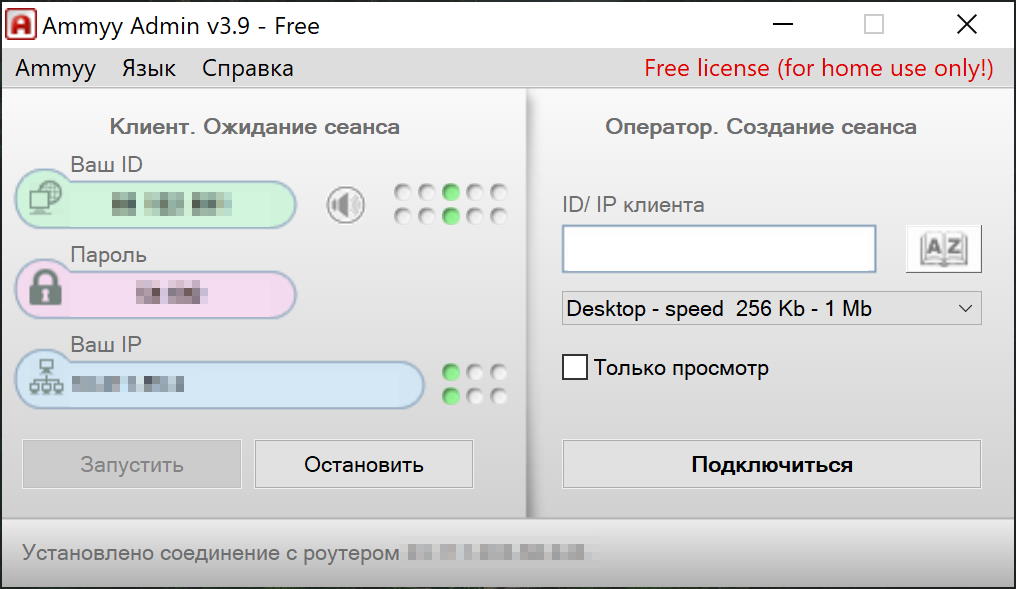
Нововведения последней версии
Посмотреть нововведения для последней версии программы можно на официальном сайте.
Ammyy Admin (Эми Админ) v3.7:
- Новое: Добавили уведомление по электронной почте если совершён доступ или была попытка получить доступ через Ammyy Admin.
Ammyy Admin (AnyAdmin) v3.6:
- Новое: Авторизация доступа к компьютеру усилилась за счёт того, что добавили поле "случайный пароль".
- Новое: Появилась возможность сохранять пароли на сотороне оператора.
- Важное: Усили алгоритм шифрования, что повышает безопасность.
На данный момент актуальная версия Админ Админ 3.10 позволяет получить доступ к удалённому компьютеру, на который тоже рекомендуется Амми Админ (Ammi Админ) 3.10 скачать бесплатно для более корректной работы. Это не значит, что новая версия несовместима с предыдущими. Просто пользоваться актуальным софтом в некотором роде правильно.
Ознакомьтесь с интерфейсом и возможностями, которые заинтересуют любого, чтобы Ammyy Admin скачать бесплатно и получить удаленный доступ к компьютеру в любое время.
Сейчас новая версия 3.10 всем доступна, по этому можете Амми Админ скачать бесплатно и без регистрации и попробовать эту программу в работе, чтобы самостоятельно решить, подходит она для поставленных целей или нет.
Особенности Амми Админ для удалённого доступа
Главная особенность этого ПО заключается в том, что можно Амми Админ (Эми Админ) скачать бесплатно с официального сайта без регистрации, не нужно устанавливать и не требуются права администратора. Теперь рассмотрим, что именно подталкивает выбрать для удалённого доступа эту программу.

Простой и удобный интерфейс
Запустив Амми Админ, можно увидеть, что рабочая область разделена на две части:
- Клиент. Здесь указан "Ваш ID" по которому может подключиться к Вашему компьютеру другой пользователь. Ниже отображается "Ваш IP" и две кнопки "Запустить" (нажав на неё, Вы разрешите подключаться к Вашему компьютеру) и "Остановить" (соответственно отключает возможность подключения извне).
- Оператор. Используя эту область, можно подключиться к другому пользователю, указав его ID или IP клиента, также есть возможность сохранить подключение в "Контактной книге" . При подключении можно выбрать скорость или тип подключения.
В меню "Ammyy" можно открыть "Настройки" , "Контактную книгу" или выполнить нужные действия в разделе "Служба" . Меню "Язык" позволяет сменить язык интерфейса без перезапуска Ammyy Admin. Такая простая и полезная, вот из-за чего хочется скачать АмиАдмин и пользоваться именно амиадмином.
Простые и полезные возможности
В целом Ammyy Group выделяет три категории возможностей своего ПО для пользователей, которыми они могут воспользоваться в нужный момент. Стоит отметить, что хорошей альтернативой является AnyDesk и скачать его можно бесплатно.
- Для дома. Используя Аммуу Админ в домашних условия, не преследуя коммерческую выгоду, можно задействовать весь функционал программы. Легко подключитесь к своему компьютеру для решения своих задач или же подключитесь с компьютерам друзей, родственников, чтобы оказать им помощь в сложных для них ситуациях. С Ammi Admin это очень удобно, просто и бесплатно.
- Для образовательных учреждений. Ammyy Admin (Аме Админ) предлагает сделать онлайн обучение ещё более доступным и удобным как для преподавателей, так и для студентов. Создание виртуального класса и предоставление к нему доступа, поможет всем наблюдать за действиями ведущего, что положительно скажется на усвоении материала.
- Для компаний. С помощью Ами Админ можно организовать центральный рабочий стол, на котором будет храниться информация, предназначенная для сотрудников. Так же можно администрировать сервер или процесс работы подчинённых.
Посмотреть полный обзор всех решений, которые может предложить программа, представлен на сайте Ammyy Group.
Ammyy Admin (AnyAdmin) скачать бесплатно с официального сайта
Все возможности, описанные выше, достаются каждому бесплатно. И по этому скачать Ammyy Admin (Эмми Админ) можно с официального сайта разработчика и наш сайт поможет в этом.
Чтобы перейти к скачиванию программы для удалённого доступа, нажмине на кнопку ниже (самая свежая версия для Windows):

В заключение о программе для удалённого доступа
Ammyy Admin (AmiAdmin) являет достойным выбором, если вам требуется иметь возможность удалённо подключаться к компьютеру. Вам достаточно соединения с Интернетом и запущенного режима программы. Простые и полезные возможности делают её функциональным продуктом, способным помочь в решении многих задач.
Читайте также:

